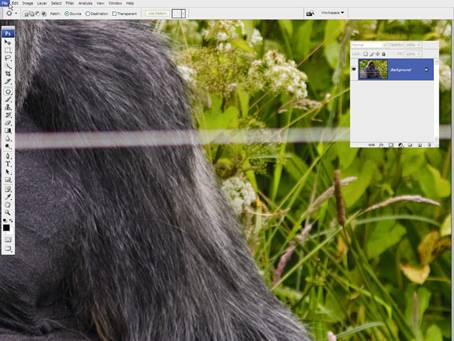یکی از مزایای اساسی عکاسی دیجیتال این است که شما می توانید از نرم افزار های ویرایش تصاویر برای ترمیم یا بهبود عکس ها بعد از ثبت ان ها بهره بگیرید. ابزار Patch در فتوشاپ روشی قدرتمند را برای اصلاح عکس های ناقص و قابل استفاده کردن آن ها در اختیار شما قرار می دهد . این ابزار می تواند یاس شما را به امید بدل کند.

۱) استفاده از حالت تمام صفحه
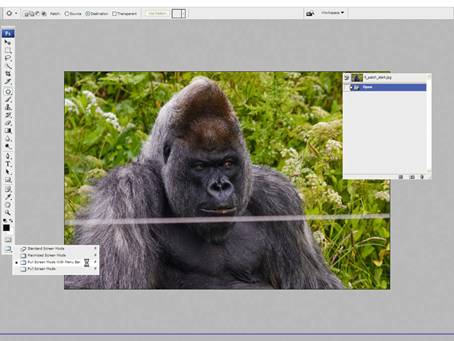
عکس تان را در نسخه CS نرم افزار فتوشاپ یا نسخه های جدیدتر از آن باز کنید. محیط کار تان را به نحوی تنظیم کنید که تنها پلت های Layers و History باز باشند.با استفاده از آیکون موجود در جعبه ابزار Screen mode را به With Menu Full Screen تنظیم کنید .این کار را می توانید با استفاده از فشردن کلید F هم صورت دهید. اکنون می توانید روی عکس بزرگنمایی نموده و از ابزار grab برای آزمودن و کار بر روی عکس تان استفاده نمایید.
۲) بزرگنمایی
با استفاده از کلیدهای Ctrl و + روی عکس زوم کنید(برای کاهش بزرگنمایی می توانید از کلیدهای Ctrl و – استفاده کنید). با فشردن و نگهداشتن کلید Space ، اشاره گر تان به ابزار grab تغییر می کند. این ابزار برای چنین کارهایی بسیار مناسب است و به شما اجازه می دهد که براحتی به هر جایی از عکس حرکت نمایید. اکنون نگاهی به قسمت هایی از عکس که در حال رتوش آن هستید بپردازید و نحوه ویرایش را برنامه ریزی کنید.
۳) تایید تنظیمات
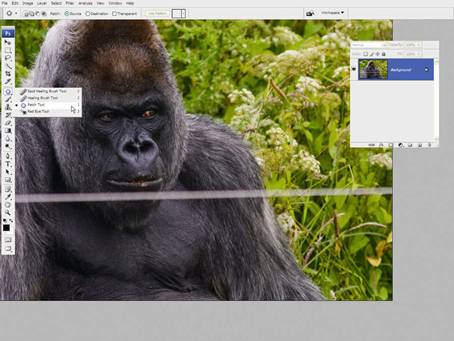
ابزار patch را انتخاب نمایید ، که در جعبه ابزار و در زیر ابزار Healing Brush مخفی شده است. مطمئن شوید که کادر Transparent را در نوار منوی اصلی از حالت انتخاب خارج نموده اید توجه داشته باشید که چهار گزینه مختلف برای نوع انتخاب در قسمت سمت چپ نوار منوی اصلی دیده می شود. اطمینان حاصل نمایید که حالت New Selection انتخاب شده باشد.
۴) patch
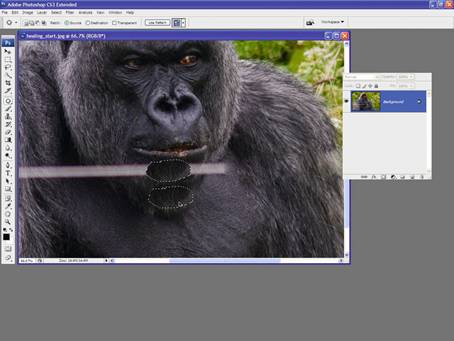
از اشاره گر برای ایجاد یک ناحیه انتخابی استفاده نمایید و سپس آن ناحیه را به ناحیه ای با بافت مشابه حرکت دهید . این ابزار کمی مشابه ابزار Clone عمل می کند و از هوش مصنوعی آن برای اصلاح سازگار نقطه مورد نظر استفاده می کند.بر روی قسمت های کوچک در عکس کار کنید . اگر اشتباهی صورت گرفت می توانید از پلت History برای بازگشت به عقب استفاده نمایید.